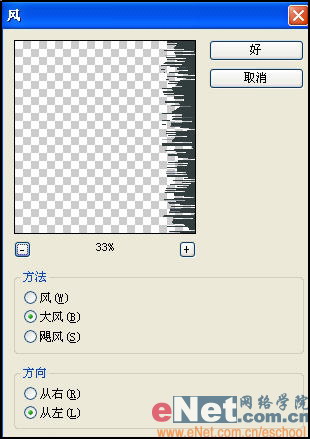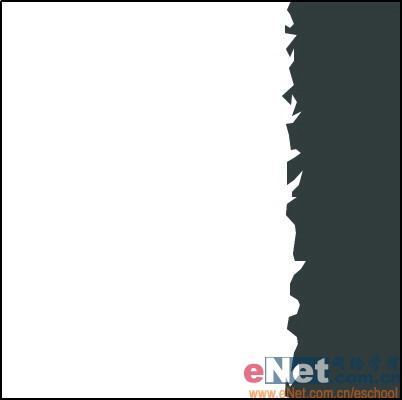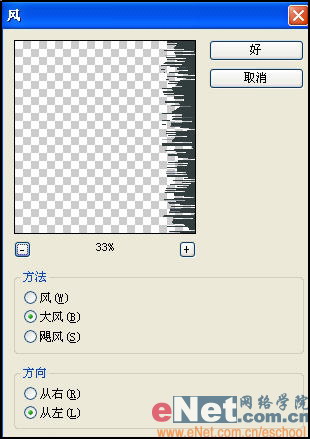жӣҙж–°ж—¶й—ҙпј� 2006-12-16
еҪ•е…Ҙпј� й»„еҸ¶йЈһжү¬ пј�
е…ҲзңӢдёҖдёӢж•Ҳжһңпјҡ

еҲ¶дҪңе·Ҙе…·пј�Photoshop CS
еҲ¶дҪңиҝҮзЁӢпј�
1гҖҒж–°е»әдёҖдёӘе®ҪеәҰдёә800еғҸзҙ пјҢй«ҳеәҰдёә800еғҸзҙ пјҢеҲҶиҫЁзҺҮдё�72зҡ„зҷҪиүІж–Ү件гҖ�
2гҖҒйҖүжӢ©е·Ҙе…·з®ұдёӯзҡ„вҖңй’ўз¬�е·Ҙе…·вҖқпјҢеңЁеұһжҖ§ж ҸдёӯеҚ•еҮ»вҖ�и·Ҝеҫ„вҖқжҢүй’®пјҢеңЁж–Ү件зҡ„еҸідҫ§з»ҳеҲ¶еҰӮеӣҫ01жүҖзӨәзҡ„и·Ҝеҫ„пјҢеҲҮжҚўиҮівҖ�и·Ҝеҫ„вҖқи°ғжқҝпјҢеҸҢеҮ»еҪ“еүҚзҡ„вҖңе·ҘдҪ�и·Ҝеҫ„вҖқпјҢеңЁеј№еҮәзҡ„еҜ№иҜқжЎҶдёӯеҚ•еҮ»вҖңзЎ®е®ҡвҖқжҢүй’®пјҢе°Ҷе…¶дҝқеӯҳдёәвҖ�и·Ҝеҫ„1вҖқгҖ�

3гҖҒж–°е»әдёҖдё�еӣҫеұӮвҖ�еӣҫеұӮ2вҖқпјҢжҢүCtrl+Enterй”®е°ҶвҖ�и·Ҝеҫ„1вҖқиҪ¬жҚўдёәйҖүеҢәгҖӮи®ҫзҪ®еүҚжҷҜиүІзҡ„йўңиүІRGBеҲҶеҲ«дё�72гҖ�82гҖ�81пјҢжҢүAlt+Deleteй”®еЎ«е…�йҖүеҢәпјҢеҶҚжҢүCtrl+Dй”®еҸ–ж¶�йҖүеҢәпјҢж•ҲжһңеҰӮеӣ�02жүҖзӨәгҖ�
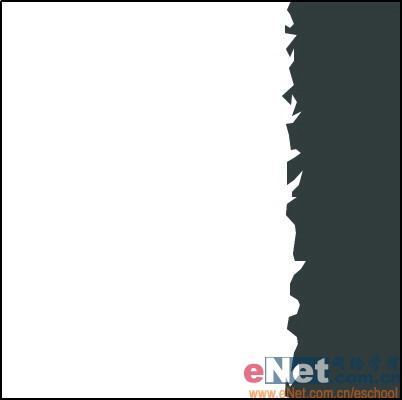
4гҖҒйҖүжӢ©е·Ҙе…·з®ұдёӯзҡ„вҖңй’ўз¬�е·Ҙе…·вҖқпјҢеңЁж–Ү件зҡ„еҸідҫ§еҶҚз»ҳеҲ�и·Ҝеҫ„пјҢжҢүдёҠйқўзҡ„ж–№жі•е°Ҷе…¶еӯҳеӮЁдёәвҖ�и·Ҝеҫ„2вҖқгҖ�
5гҖҒжҢүCtrl+Enterй”®е°ҶвҖ�и·Ҝеҫ„2вҖқиҪ¬жҚўдёәйҖүеҢәгҖӮж–°е»әдёҖдё�еӣҫеұӮвҖ�еӣҫеұӮ3вҖқпјҢи®ҫзҪ®еүҚжҷҜиүІзҡ„йўңиүІRGBеҲҶеҲ«дё�41гҖ�53гҖ�54пјҢжҢүAlt+Deleteй”®еЎ«е…�йҖүеҢәпјҢеҶҚжҢүCtrl+Dй”®еҸ–ж¶�йҖүеҢәгҖ�
6гҖҒйҖүжӢ©е·Ҙе…·з®ұдёӯзҡ„вҖңй’ўз¬�е·Ҙе…·вҖқпјҢеңЁж–Ү件зҡ„еҸідҫ§еҶҚз»ҳеҲ�и·Ҝеҫ„пјҢжҢүдёҠйқўзҡ„ж–№жі•е°Ҷе…¶еӯҳеӮЁдёәвҖ�и·Ҝеҫ„3вҖқгҖӮж–°е»әдёҖеұӮвҖ�еӣҫеұӮ4вҖқпјҢи®ҫзҪ®еүҚжҷҜиүІдёәй»‘иүІпјҢжҢүCtrl+Enterй”®е°ҶвҖ�и·Ҝеҫ„1вҖқиҪ¬жҚўдёәйҖүеҢәпјҢжҢүAlt+Deleteй”®еЎ«е…�йҖүеҢәпјҢеҶҚжҢүCtrl+Dй”®еҸ–ж¶�йҖүеҢәпјҢж•ҲжһңеҰӮеӣ�03жүҖзӨәгҖ�

7гҖҒйҖүжӢ©еӣҫеұӮ4пјҢжү§иЎ�иҸңеҚ•ж Ҹдёӯзҡ„вҖ�ж»Өй•ңвҖқвҖңйЈҺж јеҢ–вҖқвҖңйЈҺвҖқе‘Ҫд»ӨпјҢи®ҫзҪ®еј№еҮәзҡ„еҜ№иҜқжЎҶеҰӮеӣҫ04жүҖзӨәпјҢеҚ•еҮ»зЎ®е®ҡеҗҺпјҢеҶҚжҢүCtrl+Fй”®еҶҚж¬ЎдҪҝз”ЁжӯӨж»Өй•ңпјҢ并жҢүжӯӨж–№жі•еҜ�еӣҫеұӮ3е’�еӣҫеұӮ2еә”з”ЁвҖңйЈҺвҖ�ж»Өй•ңпјҢеҫ—еҲ°зҡ„ж•ҲжһңеҰӮеӣҫ05жүҖзӨәгҖ�